Anteckning
Åtkomst till den här sidan kräver auktorisering. Du kan prova att logga in eller ändra kataloger.
Åtkomst till den här sidan kräver auktorisering. Du kan prova att ändra kataloger.
Den här artikeln beskriver hur du planerar och hanterar kostnader för Azure ExpressRoute. Börja med att använda Priskalkylatorn för Azure för att beräkna kostnader innan du lägger till några resurser. När du lägger till resurser granskar du de uppskattade kostnaderna.
När du börjar använda Azure ExpressRoute använder du Cost Management-funktioner för att ange budgetar och övervaka kostnader. Granska prognostiserade kostnader och utgiftstrender för att identifiera åtgärdsområden. Kom ihåg att Azure ExpressRoute-kostnader bara är en del av din totala Azure-faktura, som omfattar alla tjänster och resurser i din prenumeration.
Förutsättningar
Kostnadsanalys i Cost Management stöder de flesta Azure-kontotyper. En fullständig lista över kontotyper som stöds finns i Förstå Cost Management-data. Du behöver minst läsbehörighet för att visa kostnadsdata. Information om hur du tilldelar åtkomst finns i Tilldela åtkomst till data.
Lokalt jämfört med Standard jämfört med Premium
Azure ExpressRoute erbjuder tre krets-SKU:er: Lokal, Standard och Premium. Avgifterna varierar beroende på SKU. Lokal SKU innehåller en obegränsad dataplan. Standard- och Premiumerbjudanden erbjuder dataplaner med begränsad eller obegränsad datamängd. Alla inkommande data är kostnadsfria förutom med tillägget Global Reach. Välj den bästa SKU:n och dataplanen för din arbetsbelastning för att optimera kostnaderna.
Beräkna kostnader innan du använder Azure ExpressRoute
Använd Priskalkylatorn för Azure för att beräkna kostnader innan du skapar en Azure ExpressRoute-krets.
- Välj Nätverk>Azure ExpressRoute.
- Välj lämplig zon baserat på din peeringplats. Se ExpressRoute-anslutningsleverantörer.
- Välj SKU, Kretshastighet och Dataplan.
- Ange en uppskattning för Ytterligare utgående dataöverföring i GB.
- Valfritt, lägg till Global Reach Add-on.
Följande skärmbild visar en kostnadsuppskattning med hjälp av kalkylatorn:
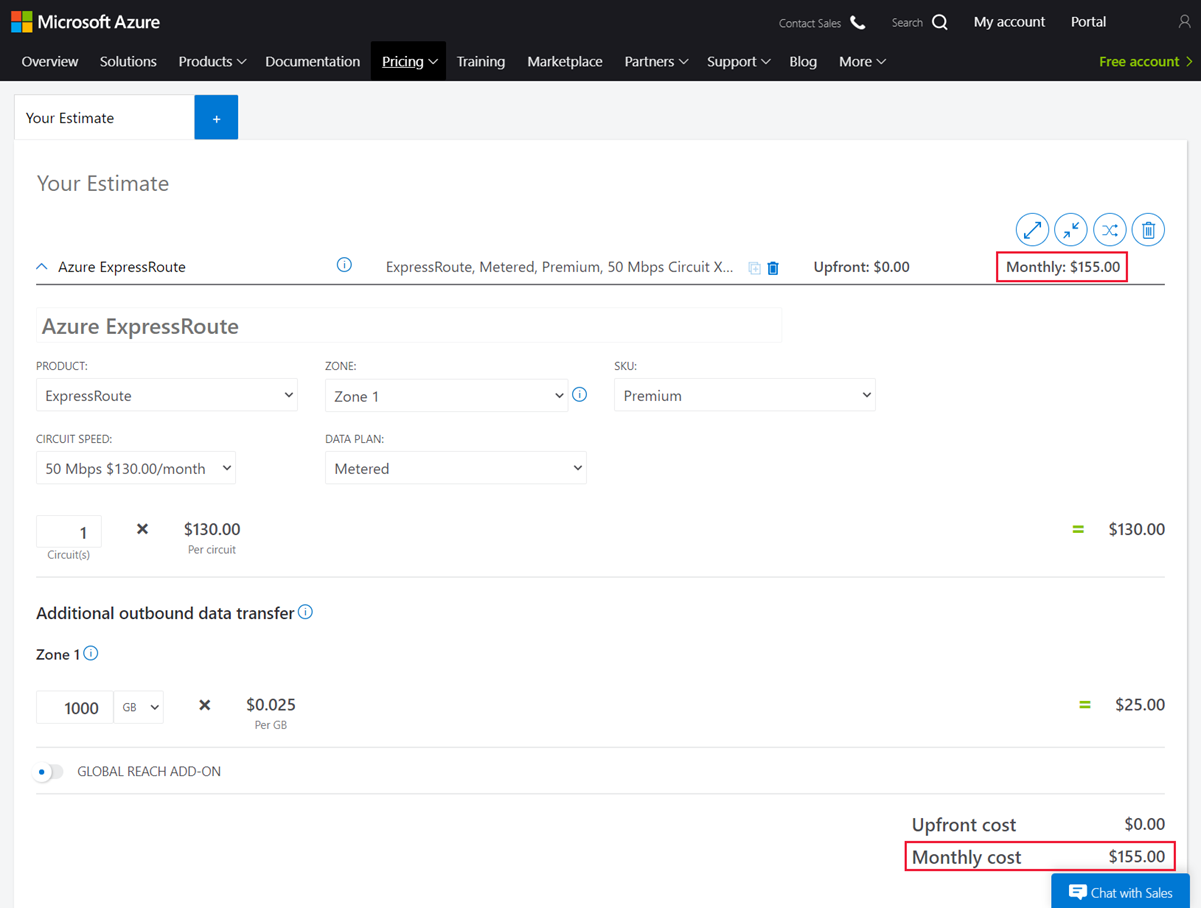
Mer information finns i Prissättning för Azure ExpressRoute.
Uppskattad kostnad för ExpressRoute-gateway
Så här beräknar du kostnader för en ExpressRoute-gateway:
- Välj Nätverk>VPN Gateway.
- Välj Region och ändra Typ till ExpressRoute-gatewayer.
- Välj Gatewaytyp.
- Ange gatewaytimmarna (720 timmar = 30 dagar).
Förstå den fullständiga faktureringsmodellen för ExpressRoute
Azure ExpressRoute körs i Azure-infrastrukturen, vilket medför kostnader tillsammans med ExpressRoute. Hantera dessa kostnader när du gör ändringar i distribuerade resurser.
Kostnader som vanligtvis ackumuleras med ExpressRoute
ExpressRoute
Att skapa en ExpressRoute-krets kan innebära att skapa en ExpressRoute-gateway, som debiteras per timme plus kretskostnaden. Se ExpressRoute-priser för priser.
Inkommande dataöverföring ingår i månadskostnaden för alla SKU:er. Utgående dataöverföring ingår endast för Obegränsade planer. Avgiftsbelagda abonnemang debiteras per GB baserat på peeringplatsen.
ExpressRoute Direct
ExpressRoute Direct har en månatlig portavgift, inklusive kretsavgiften för lokala SKU:er och standard-SKU:er. Premium-SKU:er har en extra kretsavgift. Utgående dataöverföring debiteras per GB för Standard- och Premium-SKU:er.
ExpressRoute Global Reach
ExpressRoute Global Reach länkar ExpressRoute-kretsar och tar ut avgifter per GB för inkommande och utgående dataöverföring beroende på peeringplatsen.
Kostnader kan uppstå efter att resursen har tagits bort
Om du tar bort en ExpressRoute-krets men behåller gatewayen debiteras fortfarande avgifter tills gatewayen har tagits bort.
Använda Azure-förskottsbetalningskredit
Du kan använda Azure-förskottsbetalningskredit för ExpressRoute-avgifter men inte för partnerprodukter och -tjänster, inklusive Azure Marketplace.
Övervaka kostnader
När du använder Azure-resurser med ExpressRoute ackumuleras kostnader. Kostnaderna varierar beroende på tidsintervall eller enhetsanvändning. Visa kostnader i kostnadsanalys.
Så här visar du ExpressRoute-kostnader:
Logga in på Azure-portalen.
Gå till Prenumerationer, välj en prenumeration och välj sedan Kostnadsanalys.
Välj Omfång för att växla omfång. Kostnader för tjänster visas i det första ringdiagrammet.
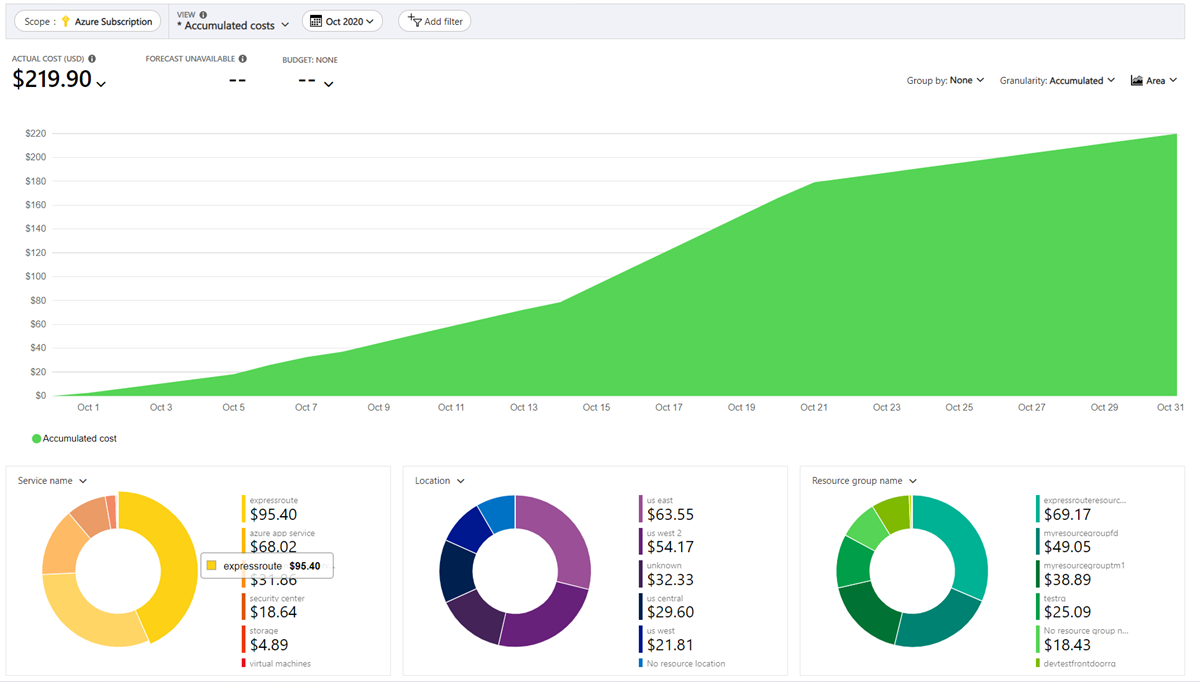
Om du vill filtrera efter ExpressRoute väljer du Lägg till filtret>>
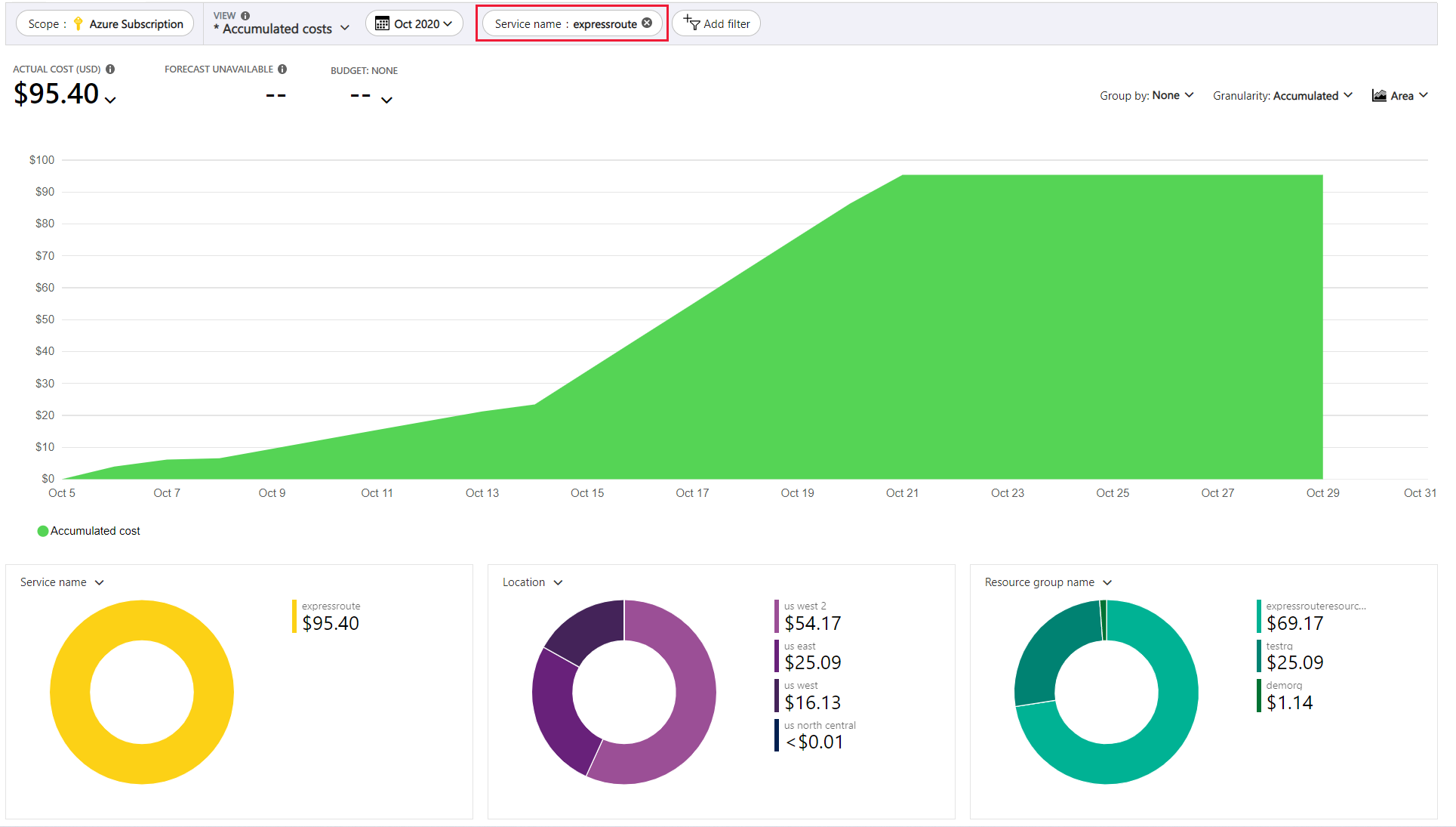
Skapa budgetar och aviseringar
Skapa budgetar och aviseringar för att hantera kostnader och meddela intressenter om utgiftsavvikelser. Budgetar och aviseringar är användbara för övervakning av Azure-prenumerationer och resursgrupper.
Budgetar kan innehålla filter för specifika resurser eller tjänster. Mer information om filteralternativ finns i Grupp- och filteralternativ.
Exportera kostnadsdata
Du kan också exportera dina kostnadsdata till ett lagringskonto. Att exportera kostnadsdata är användbart när du eller andra behöver utföra dataanalys för kostnader. Ett ekonomiteam kan till exempel analysera data med excel eller Power BI. Du kan exportera dina kostnader enligt ett dagligt, vecko- eller månadsschema och ange ett anpassat datumintervall. Att exportera kostnadsdata är det rekommenderade sättet att hämta kostnadsdatauppsättningar.
Nästa steg
- Läs mer om hur priser fungerar med Azure ExpressRoute. Se Översikt över prissättning för Azure ExpressRoute.
- Lär dig hur du optimerar din molninvestering med Microsoft Cost Management.
- Läs mer om att hantera kostnader med kostnadsanalys.
- Lär dig hur du förhindrar oväntade kostnader.
- Gå den guidade inlärningskursen för Kostnadshantering.